Jaunajam iPad Pro, iespējams, rodas problēmas, izveidojot savienojumu ar 5GHz Wi-Fi kanālu. Tas tika atklāts iPad Pro modeļos, it īpaši 9,7 collu modelī. Problēma rodas saistībā ar savienojumu, jo tas tiek nomests tikai 30 sekundēs.
Iespējams, ka paroles pieņemšana prasa vairākus mēģinājumus, lai arī ievadāt pareizo paroli. Tas parasti notiek, mēģinot izveidot atkārtotu savienojumu.
- Pārvietojieties tuvāk maršrutētājam, lai redzētu, vai tas ir attāluma jautājums
- Ja tā, varat apsvērt iespēju pievienot WiFi retranslatoru vai paplašinātāju VAI savai mājai / uzņēmumam pieņemt tīkla tīkla sistēmu, lai samazinātu mirušās zonas
- Pārslēgties uz 2,4 GHz signālu (nevis 5 GHz)
- Pārstartējiet savu iPad un / vai WiFi maršrutētāju
- Atiestatiet tīkla iestatījumus
- Manuāli pievienojiet iPad maršrutētāja iestatījumiem
Kas notiek ar mana iPad WiFi?
Šī problēma īpaši rodas ar 5 GHz kanālu, kamēr jūs joprojām varat atrast uzticamu savienojumu ar 2,4 GHz kanālu.
Šis jautājums ir unikāls jaunajam iPad Pro, jo iepriekšējie iPad un iPhone visi atbalsta 2,4 GHz kanālu.
Pirmkārt, pārejiet tuvāk WiFi maršrutētājam, lai noteiktu, vai problēma ir tuvumā
Ja jūsu iPad ir pārāk tālu no maršrutētāja, signāls var būt pārāk vājš, lai tas darbotos droši. Tāpēc nokļūstiet diapazonā un mēģiniet vēlreiz izveidot savienojumu.
Pēc tam pārliecinieties, vai esat ievērojis ieteicamos Wi-Fi maršrutētāju un piekļuves punktu iestatījumus. Tos varat atrast Apple vietnē, noklikšķinot šeit.
Iespējams, ka problēma ir neliela un tiek atrisināta, izpildot dažus vienkāršus trikus. Iesācējiem varat izmēģināt šādas darbības.
Pārslēdziet un izslēdziet WiFi
Izklausās stulbi, bet tas bieži vien darbojas! Tātad dodieties uzIestatījumi> WiFiun izslēdziet WiFi. Pagaidiet apmēram dažas sekundes, pēc tam atkal ieslēdziet to.
Ja zem sava WiFi tīkla nosaukuma redzat Automātiskā pievienošanās atspējota, pieskarieties tam, lai ieslēgtu automātisko pievienošanu.
Daudziem šo vienkāršo padomu izdara triks!
Pārstartējiet ierīci:
- 11 collu iPad Pro vai 12,9 collu iPad Pro: nospiediet un ātri atlaidiet skaļuma palielināšanas pogu. Nospiediet un ātri atlaidiet skaļuma samazināšanas pogu. Pēc tam nospiediet un turiet barošanas pogu, līdz ierīce tiek restartēta
- IPhone 8 vai jaunākā versijā: nospiediet un ātri atlaidiet skaļuma palielināšanas pogu. Nospiediet un ātri atlaidiet skaļuma samazināšanas pogu. Pēc tam nospiediet un turiet pogu Sānu, līdz redzat Apple logotipu

- IPhone 7 vai iPhone 7 Plus: nospiediet un turiet gan sānu, gan skaļuma samazināšanas pogas vismaz 10 sekundes, līdz redzat Apple logotipu
- IPhone 6s un vecākos, iPad vai iPod touch ierīcēs: vismaz 10 sekundes turiet nospiestu pogu Sākums un Augšējā (vai Sānu), līdz redzat Apple logotipu
Atiestatīt tīkla iestatījumus:
Iet uz Iestatījumi> Vispārīgi> Atiestatīt> un pēc tam Atiestatīt tīkla iestatījumus. 
Tagad dodieties uz Wi-Fi un vēlreiz piešķiriet autentifikāciju, lai izveidotu savienojumu.
Pārbaudiet savu maršrutētāju vai modemu
Pārstartējiet maršrutētāju:
Dažreiz tā var būt jūsu maršrutētāja vai modema vaina. Pārstartējiet vai atvienojiet / atkārtoti pievienojiet maršrutētāju, lai redzētu, vai problēma apstājas.
Lai pārliecinātos, savienojiet Wi-Fi ar kādu citu mobilo tālruni vai datoru, lai redzētu, vai problēma ir maršrutētāja galā.
Atjauniniet maršrutētāja programmaparatūru:
Atjauniniet WiFi maršrutētāju ar jaunāko programmaparatūru.
Tā kā tas atšķiras atkarībā no ražotāja, sazinieties ar maršrutētāja ražotāju vai interneta pakalpojumu sniedzēju, lai uzzinātu precīzas darbības tā programmaparatūras atjaunināšanas darbībās.
Atspējot QoS:
Varat mēģināt atspējot QoS pakalpojumu maršrutētājā, ja tas ir pieejams. Šeit skatiet populārā Belkin maršrutētāja piemēru.
Ja problēma netiek atrisināta, veicot iepriekš minētās vienkāršās darbības, izmēģiniet to.
Mainīt joslas platumu:
Jūs varat mēģināt īslaicīgi pārslēgt kanāla joslas platumu tikai uz 2,4 GHz režīmu. Tas bieži atrisina problēmu un ļauj jūsu iPad darboties pa 2,4 GHz kanālu.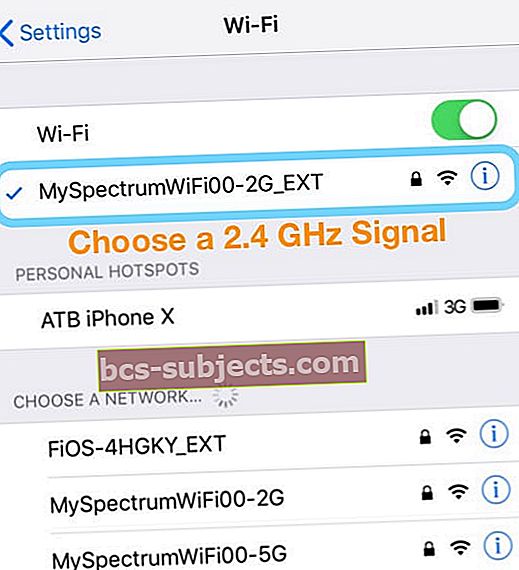
Kad esat veiksmīgi savienojis savu iPad ar internetu, mēģiniet pārslēgties uz 5 GHz signālu un pārliecināties, vai jūsu iPad uztur nemainīgu signālu.
Ierīces manuāla pievienošana maršrutētājam:
Mēģiniet manuāli pievienot ierīci, maršrutētāja iestatīšanas lapā apskatot ierīču sadaļu un pēc tam izmantojot “Pievienot ierīci manuāli.”
Kad esat atradis šo iestatījumu, pievienojiet sava iPad vai citas ierīces nosaukumu un tās wifi adresi (atrodiet to vietnē Iestatījumi> Vispārīgi> Par> WiFi adrese) un visbeidzot saglabājiet visas izmaiņas.
Tagad atgriezieties pie Iestatījumi> WiFi ierīcē un atkārtoti ievadiet paroli un pārbaudiet, vai tā veiksmīgi izveido savienojumu ar jūsu wifi tīklu!
Tas ir risinājums līdzīgai savienojamības problēmai, ar kuru saskārās daži Mac lietotāji. Tam vajadzētu izdarīt triku un ļaut jums izveidot loģisku 5 GHz kanālu jaunajā iPad Pro. Parasti to var atrast tikai noteiktos maršrutētājos.
Vai iPad joprojām netiek izveidots savienojums ar WiFi?
Pat ja tas nenovērš savienojamības problēmu, ir pienācis laiks doties uz Apple veikalu un likt viņiem apskatīt jūsu aparatūras iestatījumus.
Vairumā gadījumu viņi iPad aizstās ar jaunu. Tomēr pārliecinieties, ka jaunajam jūsu iegūtajam iPad nav tāda pati problēma. Pārbaudiet, vai varat izveidot savienojumu ar 5GHz savienojumu, un pārbaudiet, vai tas darbojas labi.
IPad Pro ir fantastiska jauna ierīce ar palielinātu ekrānu, lai uzlabotu lietotāja pieredzi. Tāpat kā daudzas citas ierīces, jūs atradīsit problēmas, pirmo reizi lietojot šo iPad. Parasti tās tiek atrisinātas, izmantojot pamata problēmu novēršanu.
Ja nevarat novērst problēmas, sazinieties ar Apple, jo šim jaunajam iPad joprojām būs Apple garantija. Jūs varat sazināties ar Apple viņu veikalos vai sazināties ar viņiem, izmantojot Apple atbalstu.
Veiksmi un paziņojiet mums savus komentārus zemāk.


